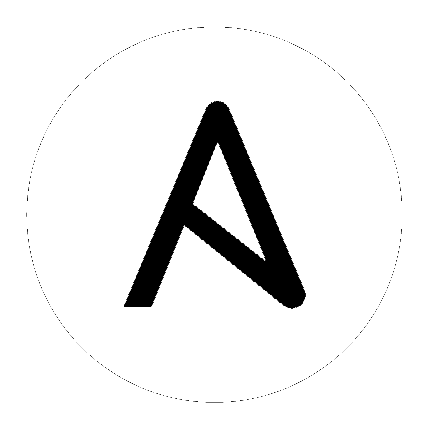29. Insights の修正の設定¶
Automation controller は Red Hat Insights との統合をサポートします。ホストが Insights に登録されると、脆弱性や既知の設定上の競合の有無を確認するためにホストのスキャンが継続的に実行されます。検出された問題にはそれぞれ Ansible Playbook の形式で関連付けられた修正が提供されます。Insights ユーザーはメンテナンス計画を作成して修正を分類したり、最終的には問題を軽減したりするために Playbook を作成します。Automation controller は Insights プロジェクトでメンテナンス計画 Playbook を追跡します。Basic 認証を使った Insights に対する認証は、特殊な Insights 認証情報によってサポートされ、これは最初に automation controller で設定する必要があります。Insights メンテナンス計画を最終的に実行するには、Insights プロジェクト、および Insights インベントリーが必要です。
29.1. Insights 認証情報の作成¶
Insights で使用する新規の認証情報を作成するには、以下を実行します。
左のナビゲーションバーから 認証情報 をクリックして、認証情報ページにアクセスします。
認証情報画面の右上にある 追加 ボタンをクリックします。
名前 フィールドで使用される認証情報の名前を入力します。
オプションで、詳細 フィールドに、認証情報の情報を入力します。
組織 フィールドに、認証情報が関連付けられた組織の名前をオプションで入力するか、または
 ボタンをクリックしてポップアップウィンドウからこれを選択します。
ボタンをクリックしてポップアップウィンドウからこれを選択します。
認証情報タイプ フィールドに、Insights を入力するか、または
 ボタンをクリックし、認証情報タイプのポップアップウィンドウからこれを選択します。
ボタンをクリックし、認証情報タイプのポップアップウィンドウからこれを選択します。
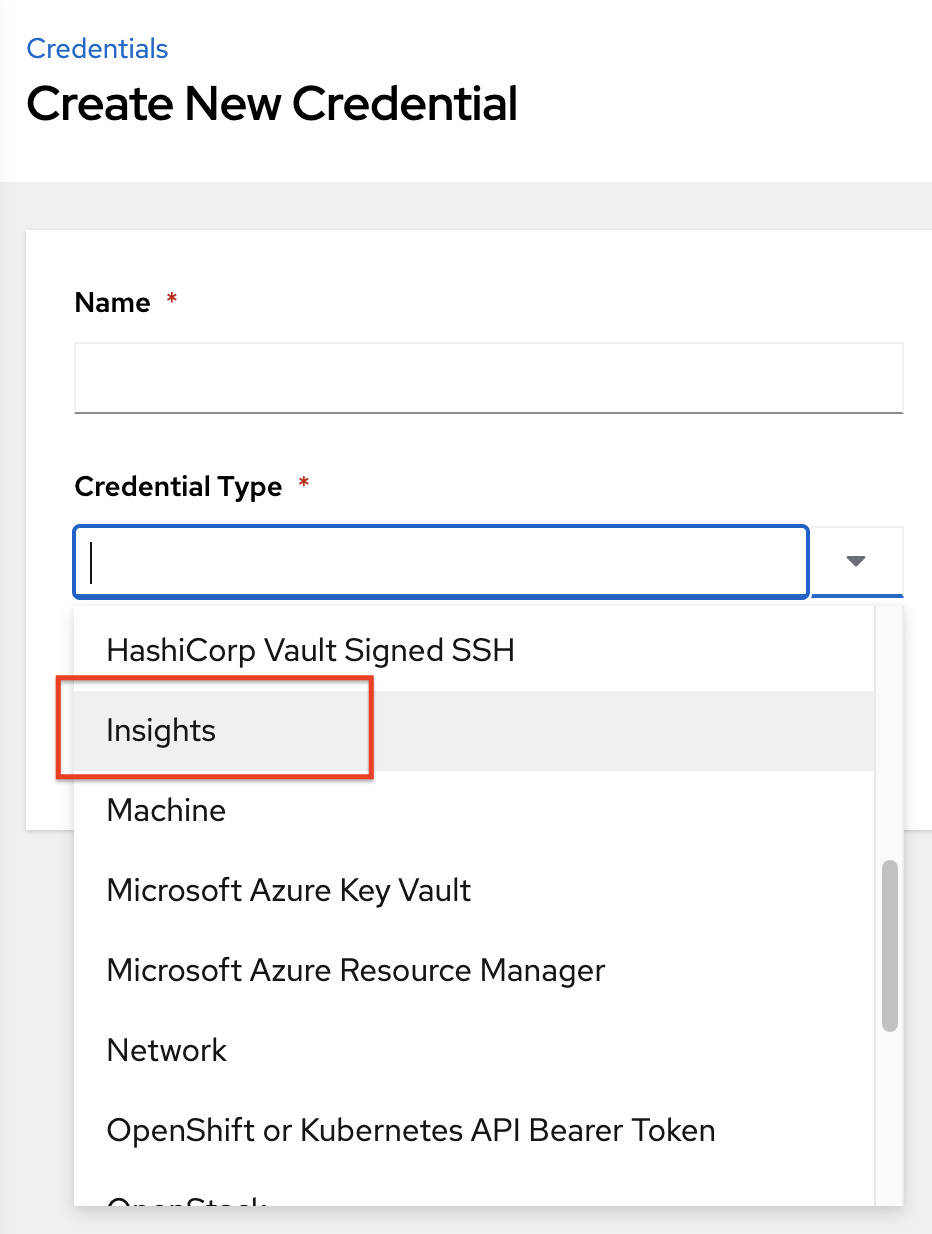
ユーザー名 および パスワード フィールドに有効な Insights 認証情報を入力します。Insights 認証情報はユーザーの Red Hat Customer Portal アカウントのユーザー名およびパスワードです。

完了したら 保存 をクリックします。
29.2. Insights プロジェクトの作成¶
新規 Insights プロジェクトを作成するには、以下を実行します。
左のナビゲーションバーから プロジェクト をクリックして、プロジェクトページにアクセスします。
プロジェクトの画面の右上にある 追加 ボタンをクリックします。
該当する詳細情報を必須フィールドに入力します (最小限のレベル)。特定の Insights 関連のエントリーが必要な以下のフィールドに留意してください。
名前: Insights プロジェクトの名前を入力します。
組織: このプロジェクトに関連付けられた組織の名前を入力するか、または
 ボタンをクリックしてポップアップウィンドウからこれを選択します。
ボタンをクリックしてポップアップウィンドウからこれを選択します。SCM タイプ: Red Hat Insights を選択します。
SCM タイプの選択時に、ソース詳細 フィールドが展開されます。
認証情報 フィールドには事前に作成した Insights 認証情報が設定されます。設定されていない場合は、認証情報を入力するか、または
 ボタンをクリックしてポップアップウィンドウからこれを選択します。
ボタンをクリックしてポップアップウィンドウからこれを選択します。クリックして オプション フィールドからこのプロジェクトの更新オプションを選択し、適切な場合は、追加の値を指定します。各オプションの詳細については、オプションの横にあるヒント
 ボタンをクリックします。
ボタンをクリックします。
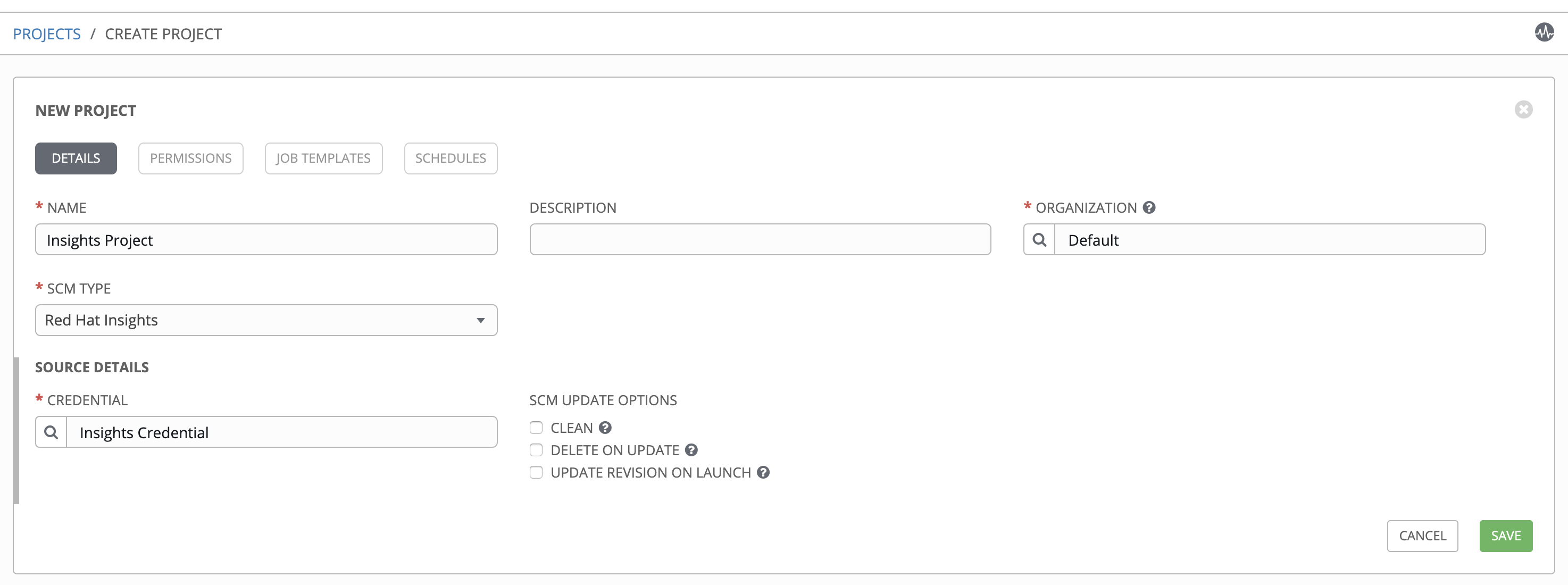
完了したら 保存 をクリックします。
すべての SCM/プロジェクトの同期は新規プロジェクトの初回保存時に自動的に実行されます。ただし、それらを最新の Insights の内容で更新するには、プロジェクトのアクションの下にある  ボタンをクリックして SCM ベースのプロジェクトを手動で更新します。
ボタンをクリックして SCM ベースのプロジェクトを手動で更新します。
このプロセスでは、Insights プロジェクトを Insights アカウントのソリューションと同期します。同期の実行時にプロジェクト更新の名前の横にあるステータスのドットに留意してください。
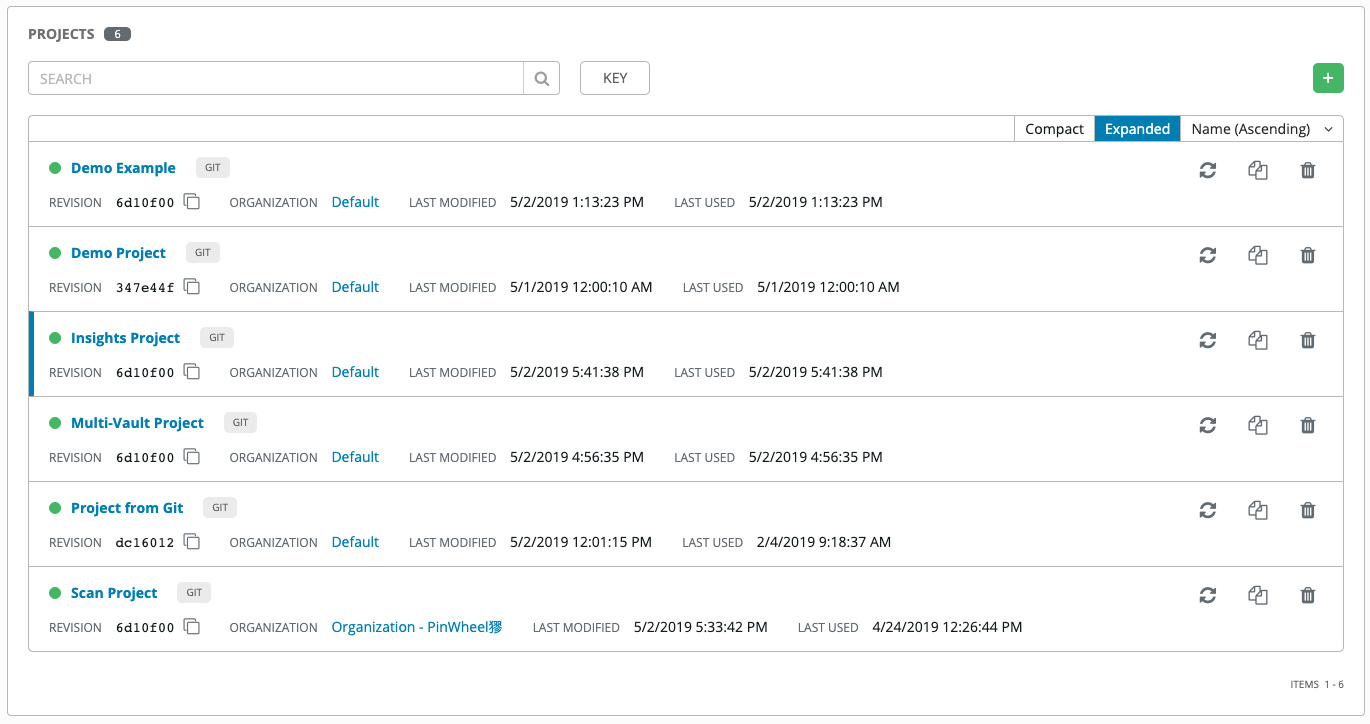
29.3. Insights インベントリーの作成¶
Insights Playbook には hosts: の 行が含まれます。ここでは、値は Insights 自体が認識するホスト名で、この値は Tower が認識するホスト名とは異なる場合があります。Insights Playbook を使用するには、Insights インベントリーが必要になります。
Insights で使用する新規インベントリーを作成するには、「Red Hat Insights」を参照してください。
29.4. Insights インベントリーの修復¶
Insights インベントリーの修復により、1 回のクリックで Tower は Insights Playbook を実行することができます。これは、Insights の修復を実行するジョブテンプレートを作成することで実現します。
左のナビゲーションバーから ジョブテンプレート をクリックして、ジョブテンプレートページにアクセスします。
該当する詳細情報を必須フィールド (最小限のレベル) に入力して、ジョブテンプレートを新規作成します。特定の Insights 関連のエントリーが必要な以下のフィールドに留意してください。
名前: メンテナンス計画の名前を入力します。
ジョブタイプ: 事前に設定されていない場合、ドロップダウンメニュー一覧から 実行 を選択します。
インベントリー: 以前に作成した Insights インベントリーを選択します。
プロジェクト: 以前に作成した Insights プロジェクトを選択します。
Playbook: ドロップダウンメニュー一覧から実行する、メンテナンス計画に関連付けられた Playbook を選択します。
認証情報: このプロジェクトに使用する認証情報を入力するか、または
 ボタンをクリックしてポップアップウィンドウからこれを選択します。認証情報は Insights 認証情報である必要はありません。
ボタンをクリックしてポップアップウィンドウからこれを選択します。認証情報は Insights 認証情報である必要はありません。詳細: デフォルト設定を保持するか、またはドロップダウンメニュー一覧から必要な詳細レベルを選択します。
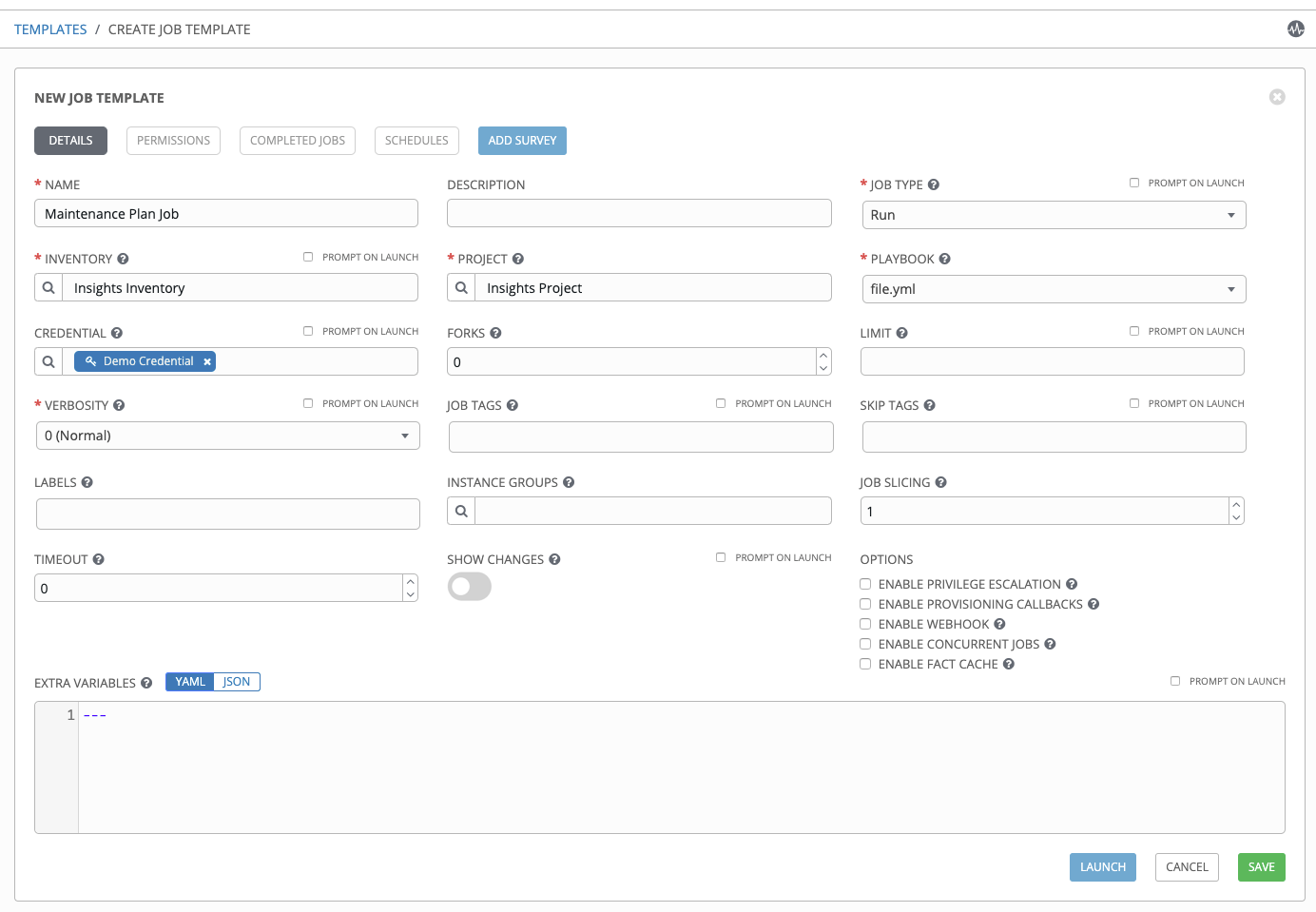
完了したら 保存 をクリックします。
 アイコンをクリックしてジョブテンプレートを起動します。
アイコンをクリックしてジョブテンプレートを起動します。
完了すると、ジョブの結果がジョブ詳細ページに表示されます。